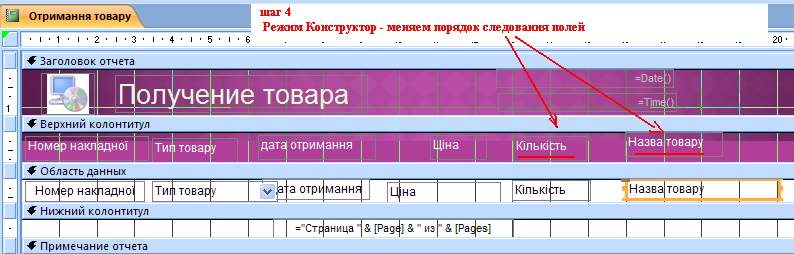Приложение:Товары.accdb; Страны мира.accdb; ЕЗ для навчання в школі.accdb; Географічні і історичні карти.accdb
Упражнения. Создание отчетов
Выполните задания.
Упражнение 1
- Откройте файл базы данных (например, товары.accdb).
- Создайте, используя кнопку Отчет, отчет по данным таблицы Получение товара.
- Отредактируйте и отформатируйте его в соответствии с рисунком .
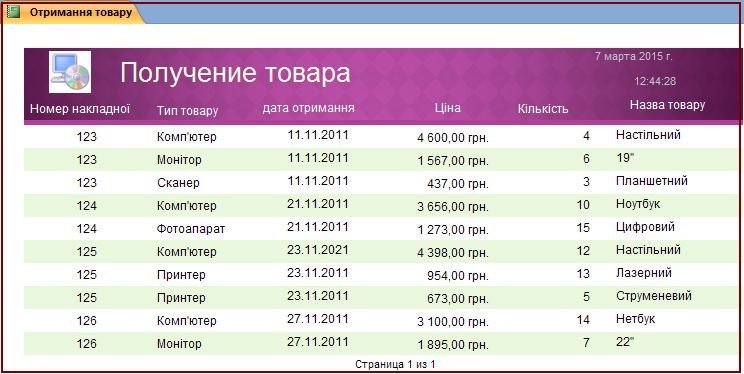
Шаг 1. Режим Макет - удаление поля "Идентификатор"
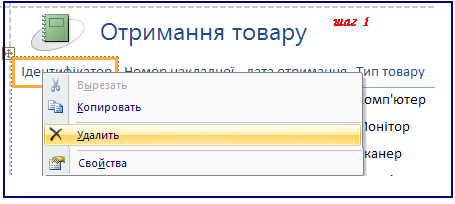
Шаг 2. Режим Конструктор.Удаление макета, примененного к элементам управления. 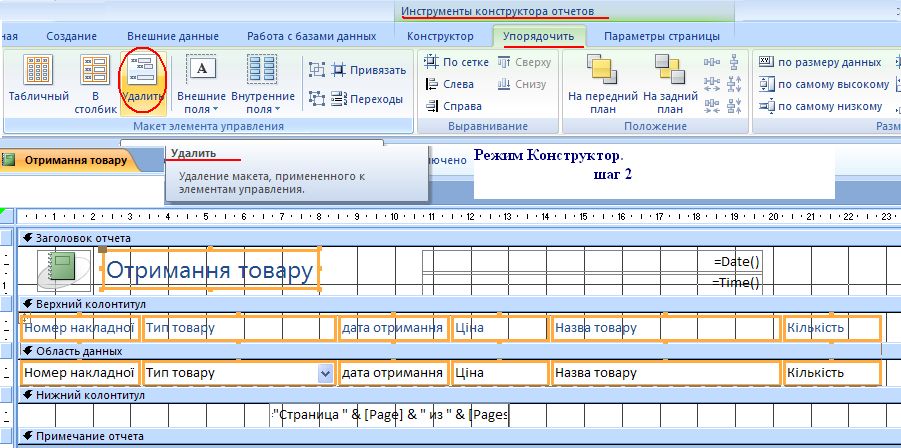
- Расстановка, изменение размеров полей .
а). 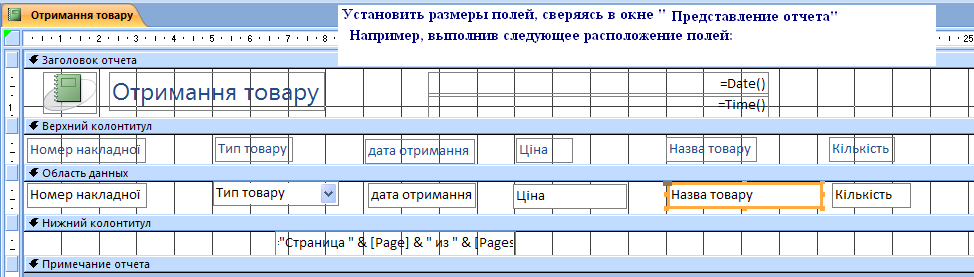
Режим Макет:
б). 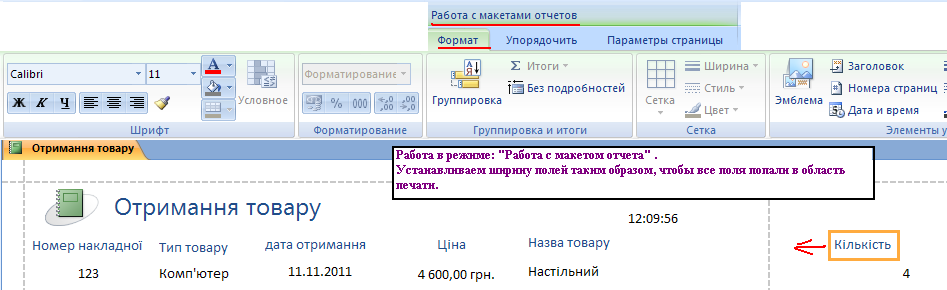
Шаг 3. Режим Макет. Форматирование бланка отчета.
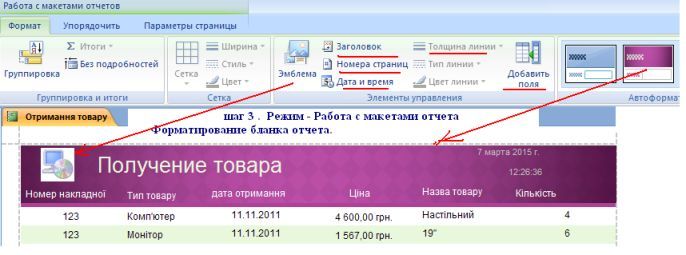
Шаг 4. Режим Конструктор.
4. Сохраните базу данных в собственной папке в файле с именем упражнение 1.accdb
Упражнение 2.
- Откройте файл базы данных (например, Страны мира.accdb).
- Создайте, используя Мастер отчетов, отчет Площадь и количество населения стран мира в соответствии рисунком.
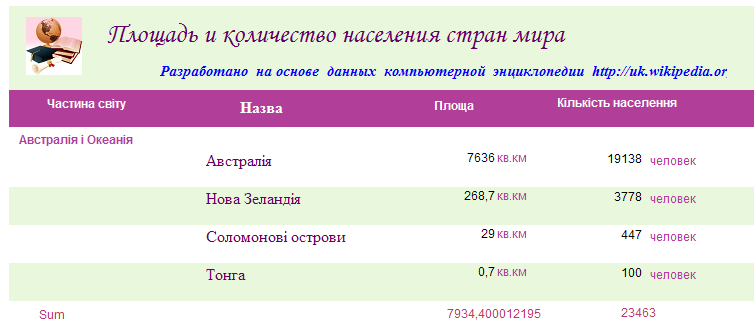
а). 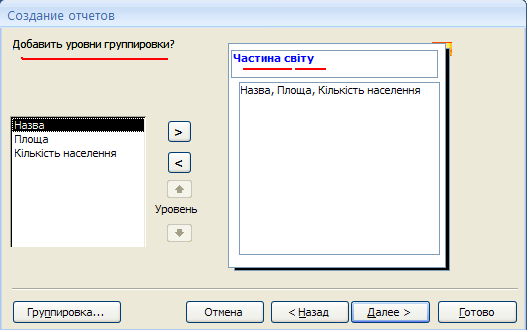
б). 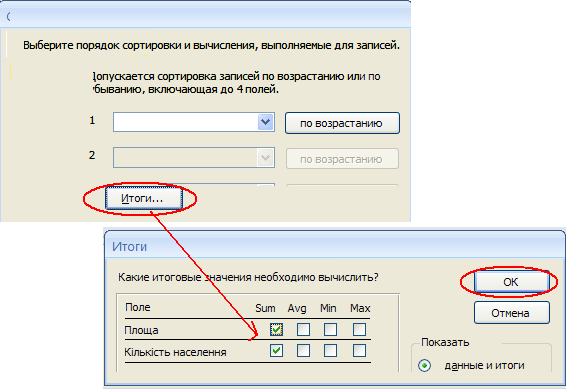
3. Выполните соответствующее редактирование и форматирование отчета в представлениях Конструктор и Режим макета.
В заголовок вставьте текст "Разработано на основе данных компьютерной энциклопедии http://uk.wikipedia.org ".
Для вставки этой надписи с текстом как подзаглавия отчета необходимо выполнить такие действия:
1. Увеличить размеры поля верхнего колонтитула отчета путем перетаскивания его нижней границы.
2. Выполнить Инструменты конструктора отчетов=> Конструктор=> Элементы управления=> Надпись.
3. Указать на поле верхнего колонтитула отчета место размещения надписи.
4. Ввести текст.
5. Просмотреть полученный результат в Представлении отчета.
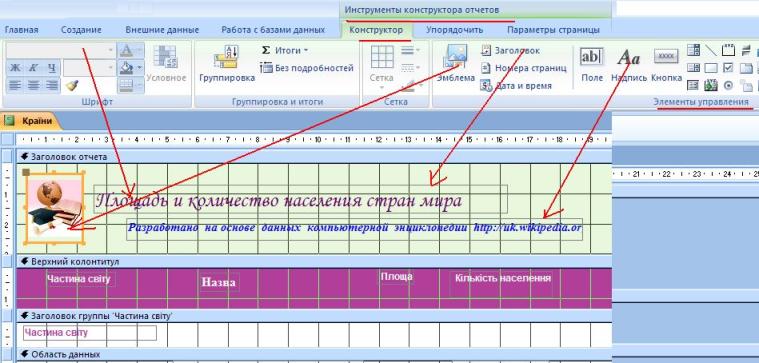
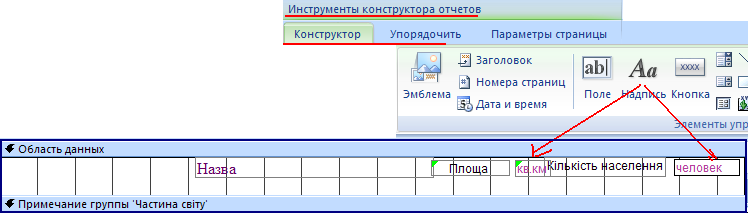

Для ввода формул, подсчитывающих определенные значения, используют элементы управления, которые называют поля.
Создайте формулу для нахождения количества объектов в каждой группе стран.
Для этого следует откройте отчет в представлении Конструктор, удалите из нижнего колонтитула малопонятную для пользователя надпись и выполните следующую последовательность действий:
1. Выполнить Инструменты конструктора отчетов=> Конструктор=> Элементы управления=> Поле.
2. Выбрать на поле нижнего колонтитула место для текстового поля.
3. Установить путем перетаскивания границ длину и ширину левой и правой частей текстового поля.
4. Ввести в левую часть текстового поля текст, например Количество стран.
5. Ввести в правую часть поля выражение =Количество([Название]).
6. Отформатировать при необходимости тексты в соответствии со стилем оформления отчета.
7. Просмотреть полученный результат в режиме Представление отчета.
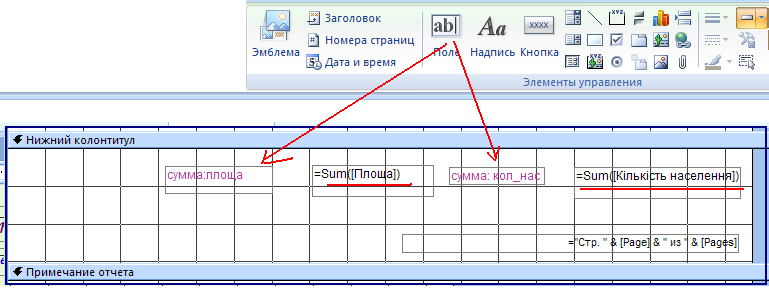
В соответствии с введенным выражением будет осуществлен подсчет количества объектов в столбце Название для каждой группы стран, то есть для каждой части света. В этом самом колонтитуле можно заменить подпись обобщения данных Сумма, предложенную программой автоматически, на Общая площадь. После редактирования нижний колонтитул группы будет иметь вид, представленный на рисунке:

Упражнение 3
- Откройте файл базы данных (например, "Географічні і історичні карти.accdb").
- Создайте с использованием Мастера отчетов отчет по данным таблицы Географические и исторические карты.
- Отредактируйте и отформатируйте его в соответствии с рисунком.
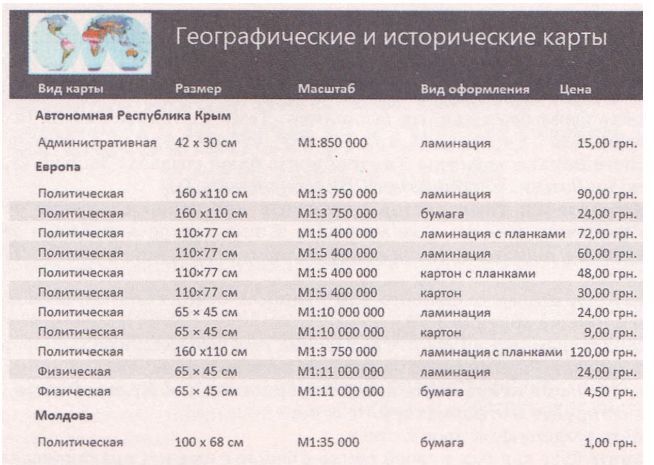
4. Сохраните базу данных в собственной папке в файле с именем упражнение 3.accdb
Упражнение 4
- Откройте файл базы данных (например, "Електронні засоби для навчання в школі.accdb").
- Создайте отчет Электронные средства для обучения в школе в соответствии с рисунком.
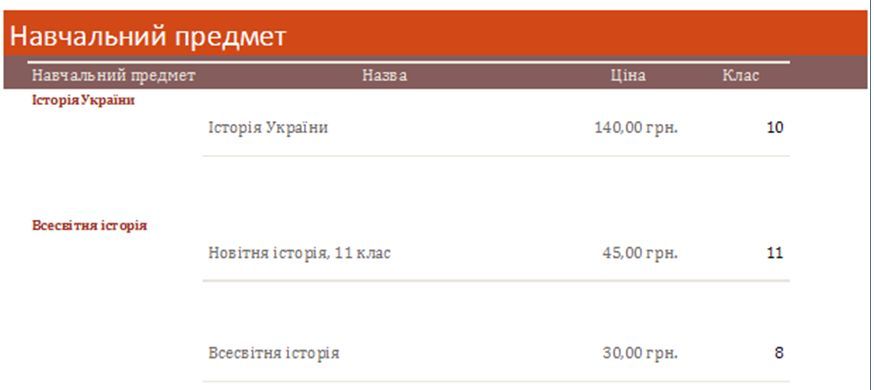
3. Группировку проведите по полю класс.
4. Дополните отчет подсчетом количества средств обучения по каждому классу в нижнем колонтитуле группы.
5. Сохраните базу данных в файле с именем упражнение 4.accdb.